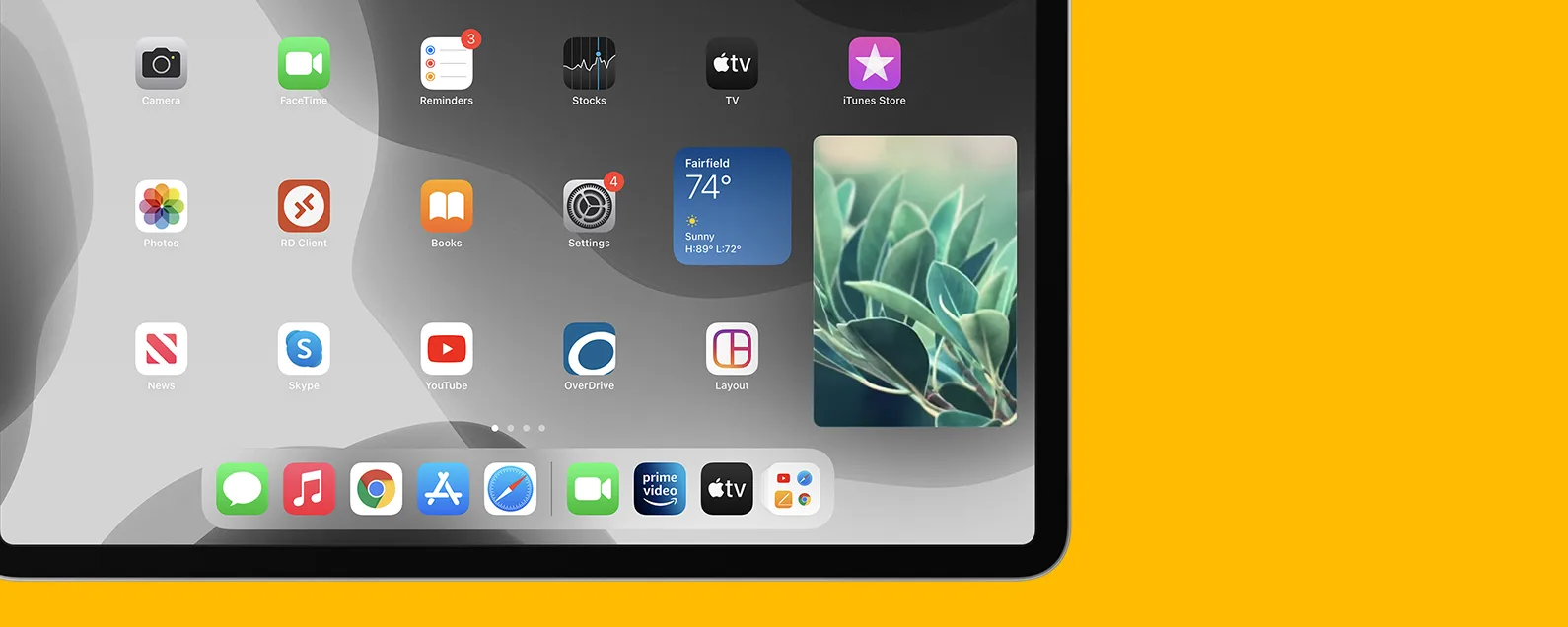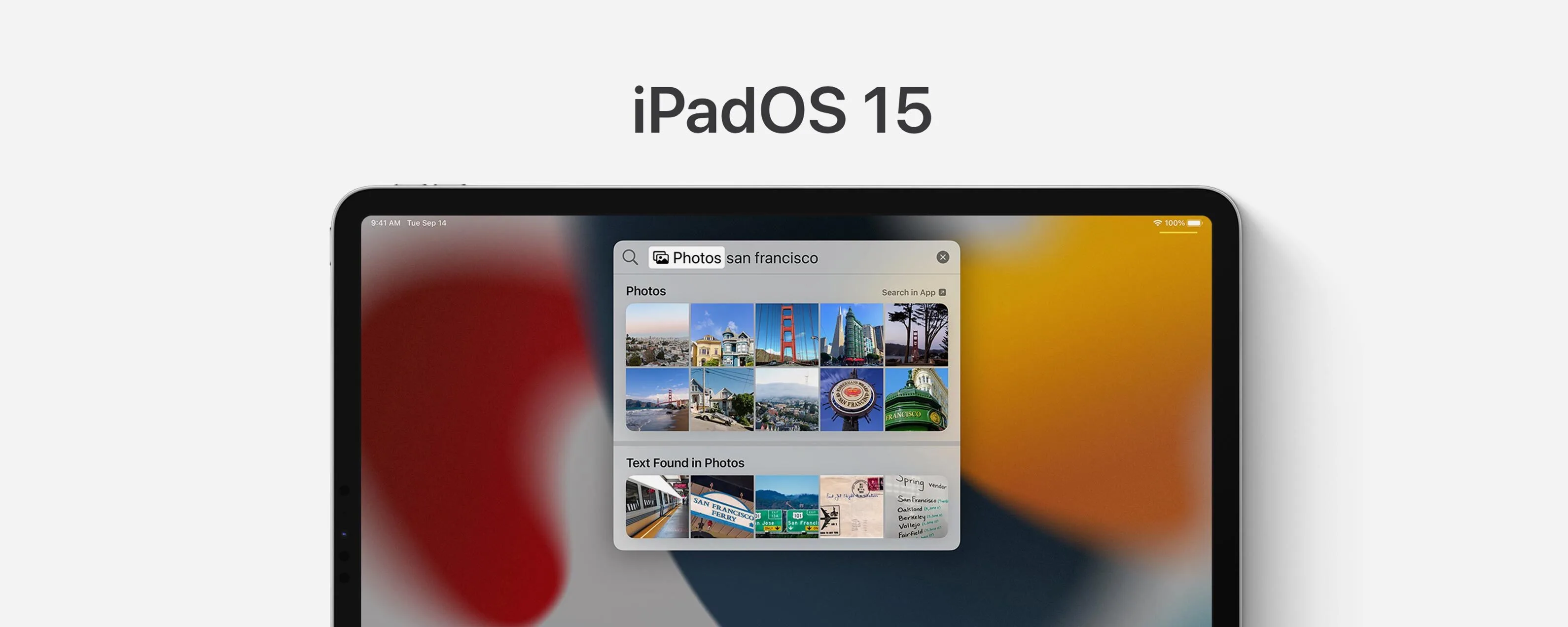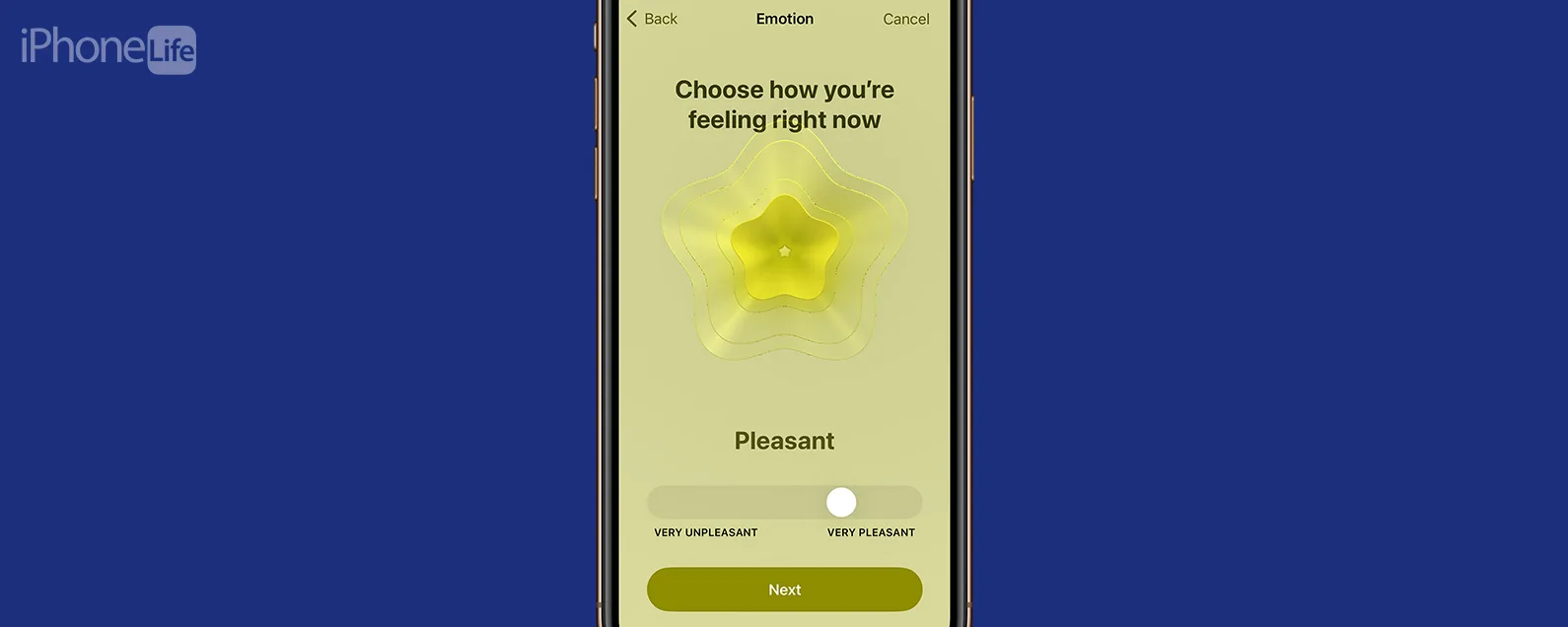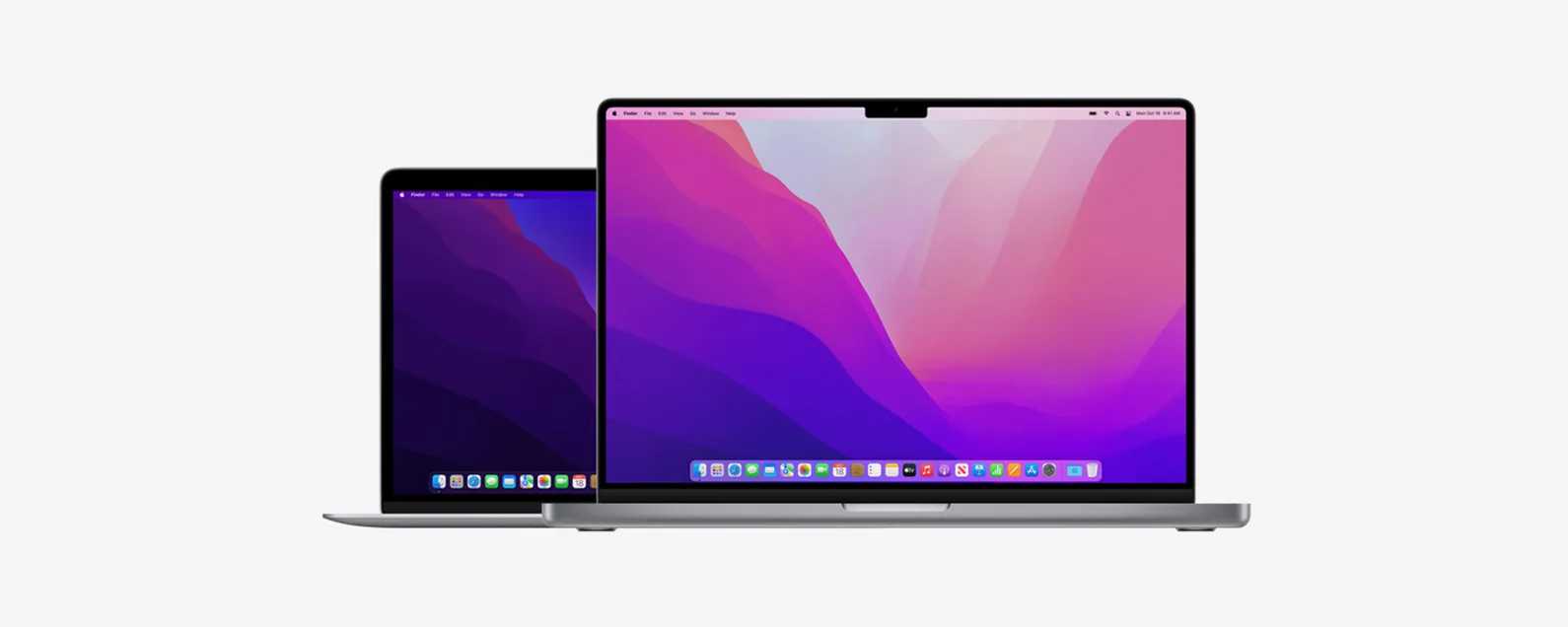要知道什么
- 避免使用付费第三方应用程序将 iPhone 照片转换为 PDF。
- 您可以使用免费的 Apple 照片应用程序在 iPhone 上轻松将照片另存为 PDF。
- 在 iPhone 上将照片转换为 PDF,以便您可以创建数字相册或提交保险索赔,同时保持图像元数据的私密性。
iPhone 上的图像通常保存为 JPG 或 PNG 格式,适合大多数用途。但是,有时发送 PDF 图像比上传原始文件类型要容易得多,尤其是当您想要将图像位置和其他元数据等内容保密时。以下介绍了如何在 iPhone 上将图片另存为 PDF。
为什么要在 iPhone 或 iPad 上将照片转换为 PDF?
PDF(便携式文档格式)可以轻松地在不同设备和操作系统之间共享和打开,同时保持相同的格式和分辨率。由于 PDF 是一种通用文件类型,因此将图像保存为 PDF 是确保文件安全并且可以通过任何手机或计算机读取而不会出现错误的简单方法。
如何在 iPhone 上将图片转换为 PDF(无需第 3 方应用程序!)
Apple Photos 表示:“图像转 PDF?没问题。”以下介绍了如何使用“照片”将 iPhone 照片转换为 PDF。
- 打开照片应用程序并点击选择。

- 点按至少一张要另存为 PDF 的图像。角落里会出现一个蓝色的勾号图标来指示所选的照片。点击分享图标。

- 轻敲保存到文件。这会将您的图像保存为 PDF 文件,PDF 的每一页上都有一个图像。

- 文件选择器界面将打开。选择您想要在 iPhone 上保存 PDF 的文件夹。

- 轻敲节省在“文件”应用程序中将 iPad 或 iPhone 照片另存为 PDF。

现在,您知道如何在 iPhone 或 iPad 上将图片转换为 PDF!要找到新保存的 PDF,请打开 iPhone 上的“文件”应用程序,然后导航到您保存 PDF 的文件夹。点击 PDF 文件即可在简单的 PDF 查看器中将其打开并查看您的照片。如果您需要编辑包含图像的 PDF,请查看如何在 iPhone 上编辑 PDF。要了解有关 iPhone 照片应用程序功能的更多信息,请免费注册每日提示通讯。
常问问题
- 我可以将哪些其他 iPhone 照片文件类型转换为 PDF 格式?您可以在 iPhone 上将 JPG、PNG、TIFF、PSD 和 JPEG 文件类型转换为 PDF。
- 如何在 iPhone 上从多个图像创建 PDF?要创建包含多个图像的 PDF,请打开 iPhone 上的“照片”应用程序,选择要另存为单个 PDF 文件的图像,点击“共享”图标,然后按照上述步骤操作。
- 如何在 iPhone 上免费将电子邮件另存为 PDF?您可以使用类似的步骤在 iPhone 上将电子邮件另存为 PDF。虽然本文介绍了如何将电子邮件保存到图书应用程序,但您也可以通过选择“文件”应用程序将 PDF 与其他文档一起保存。
- 如何在 iPhone 上将 Safari 页面另存为 PDF?你可以将网页另存为 PDF在您的 iPhone 上,进入阅读器模式以隐藏广告,然后将网页保存在您的图书应用程序中以供以后阅读。